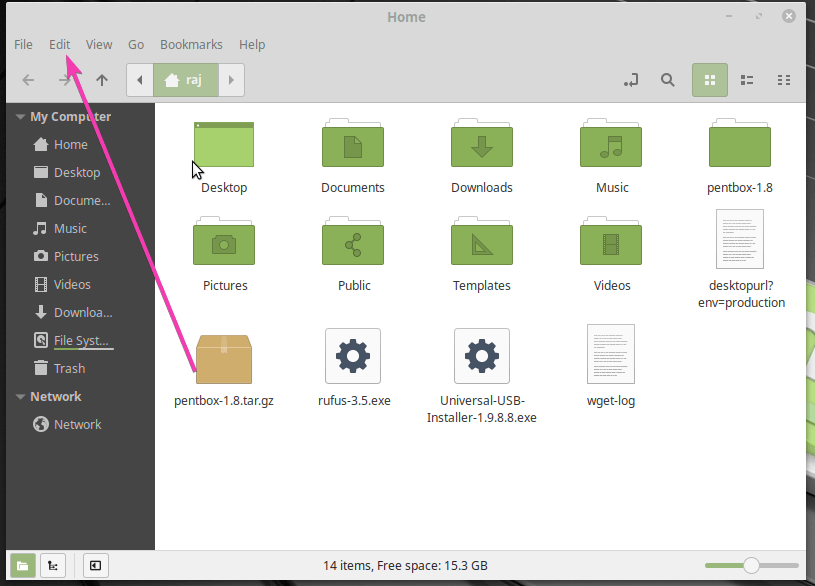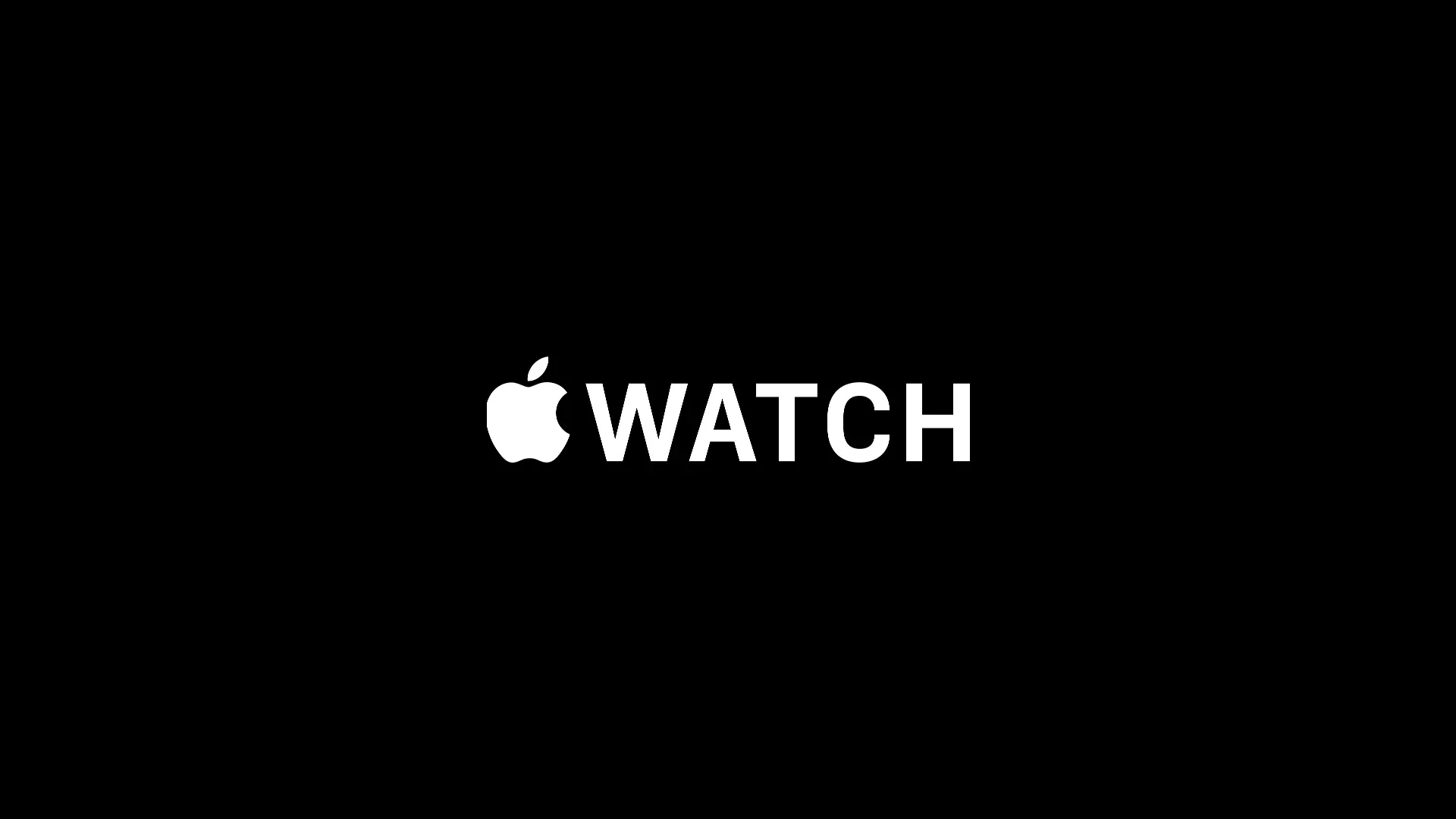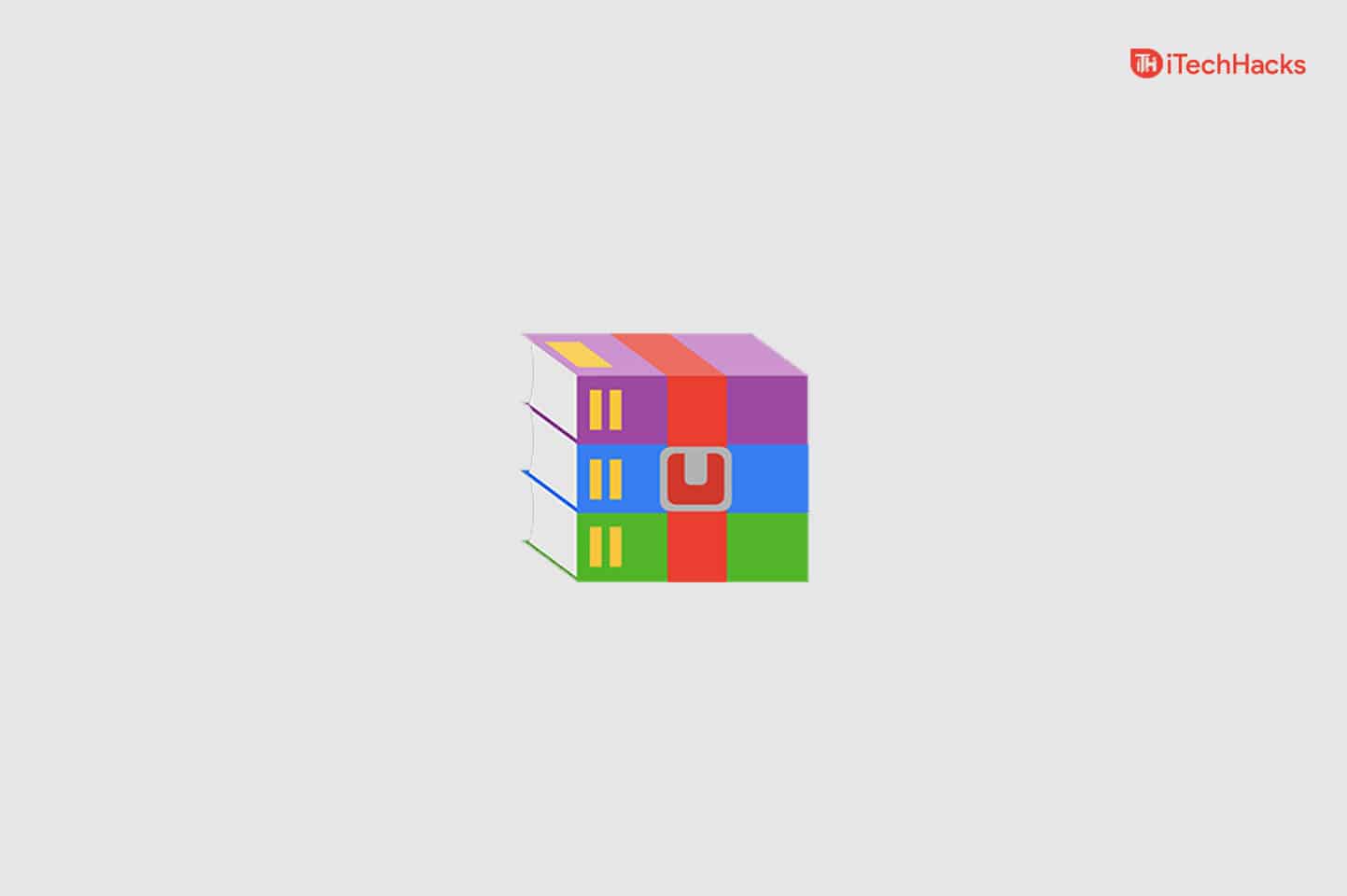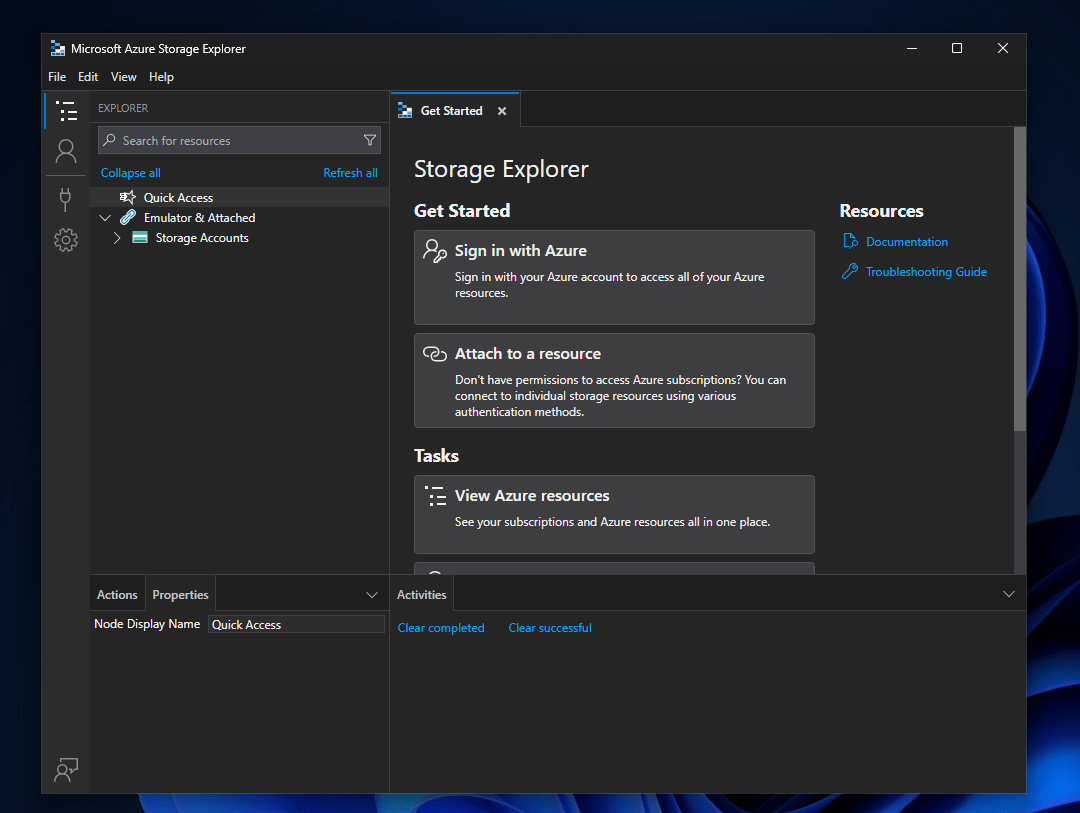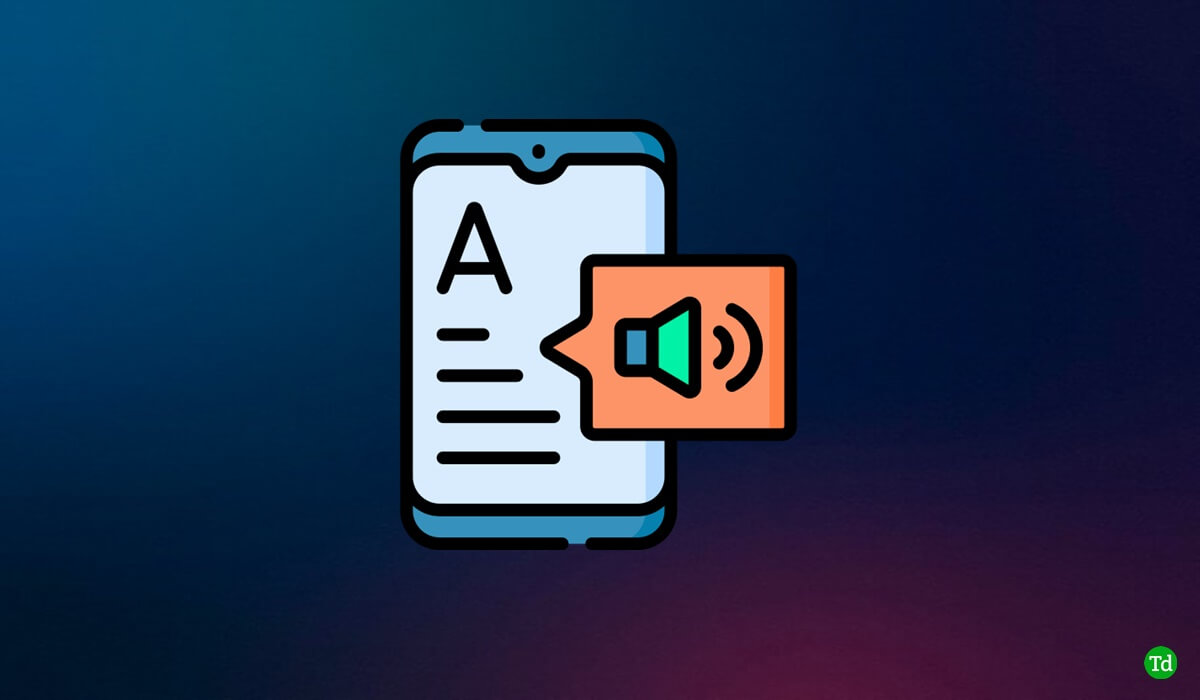Oracle VM Virtual Box ha riscontrato un grave errore di installazione su Windows, che viene riscontrato principalmente dopo aver completato tutti i passaggi necessari per procedere ulteriormente nell'installazione e ricevere il messaggio "Errore di installazione non riuscita: errore irreversibile durante l'installazione". Una delle cause più comuni di questo errore è l'interferenza di software di sicurezza di terze parti.
Questa guida ti mostrerà come correggere l'errore di installazione della Virtual Box di Windows.
1. Esegui il programma di installazione di Virtual Box come amministratore
Il controllo dell'account utente (UAC) determina se l'app deve essere eseguita in modalità amministratore o non amministratore. Se il programma di installazione esegue la modalità non amministratore, non avrà privilegi sufficienti per scrivere i file temporanei necessari per installare Virtual Box; pertanto, eseguendo il programma di installazione di Virtual Box come amministratore è possibile concedere le autorizzazioni necessarie al programma di installazione.
Segui questi passi:
- Apri la directory in cui si trova il programma di installazione di VirtualBox.
- Ora, fai clic con il pulsante destro del mouse sul programma di installazione e fai clic"Esegui come amministratore."
- Quando sullo schermo viene visualizzata la richiesta di Controllo dell'account utente, fare clic suSÌ.
- Ora segui le istruzioni visualizzate sullo schermo per verificare se il problema è stato risolto o meno.
2. Eseguire lo strumento di risoluzione dei problemi di installazione del programma per VirtualBox
Quando Virtual Box non viene installato correttamente, puoi utilizzare lo strumento di risoluzione dei problemi di installazione del programma Microsoft per riparare automaticamente i problemi sul tuo sistema che ti impediscono di installare la Virtual Box.
Seguire i metodi seguenti per eseguire lo strumento di risoluzione dei problemi di installazione di Microsoft:
- Scarica ilRisoluzione dei problemi di installazione del programma Microsoft

- Apri il file di risoluzione dei problemi scaricato.

- Clicca suProssimoe rilevare il problema.

- Clicca sul "Installazione" opzione.

- Selezionare Oracle VM Virtual Box e fare clic su "Prossimo" per identificare il problema.

- Ora segui le istruzioni visualizzate sullo schermo e controlla se il problema è stato risolto.
3. Disattivare temporaneamente il software di sicurezza di terze parti
Quando installi Virtual Box sul tuo sistema, assicurati di disabilitare temporaneamente i software di sicurezza di terze parti, come l'antivirus, poiché possono interferire con l'installazione dei tuoi programmi e, di conseguenza, causeranno un errore di installazione.
Per sapere come disattivare temporaneamente il software di sicurezza di terze parti dal tuo computer, segui i passaggi seguenti.
- Apri le Impostazioni di Windows premendo il pulsanteVinci + Itasti contemporaneamente.
- Passare alle seguenti impostazioniAggiornamento e sicurezza > Sicurezza di Windows > Protezione da virus e minacce.
- Selezionare "Gestisci impostazioni" nelle Impostazioni di protezione da virus e minacce.
- Per disattivare temporaneamente il software di sicurezza di terze parti su Windows, disattivare l'opzione "Protezione in tempo reale" opzione.

4. Reinstallare Virtual Box disabilitando il supporto USB
Disabilitare la funzione di supporto USB può risolvere il problema poiché installa solo il programma di base e, se la funzione di supporto USB causa problemi, disabilitarla dal programma di installazione aggirerà l'errore.
- Per prima cosa devi scaricareScatola virtuale.
- Fare clic sull'opzione Host Windows nella sezione del pacchetto della piattaforma Virtual Box.

- Fare clic sui tre punti a destra del browser Google Chrome e fare clic su“Download”opzione.

- Per aprire il file nella cartella, fare clic su"Mostra nella cartella"opzione.

- Fare clic con il tasto destro sulla configurazione della Virtual Box e fare clic suAprire.

- per avviare l'installazione, fare clic su "SÌ"sul Controllo dell'account utente.
- Ora, fai clic su "Prossimo"Opzione.

- Fare clic sull'opzione Supporto USB Virtual Box.
- Per disabilitare l'intera funzionalità, fare clic su"X"opzione e quindi premere il pulsante "Prossimo"pulsante.

- Scegli l'opzione che preferisci e cliccaProssimo.

- Per confermare l'installazione, fare clic suSÌopzione.

- Clicca sul "Installare"opzione per installare la configurazione di Virtual Box sul tuo sistema.

- Clicca sul "Fine"pulsante per completare il processo di installazione. Ora puoi avviare il software Virtual Box.
Leggi il seguito
- [FIX] VirtualBox Installazione non riuscita su Mac
- Come risolvere l'errore "Impossibile acquisire l'oggetto COM di VirtualBox".
- Come risolvere i problemi relativi al collegamento USB di VirtualBox non riuscito?
- Correzione: VirtualBox non mostra Windows